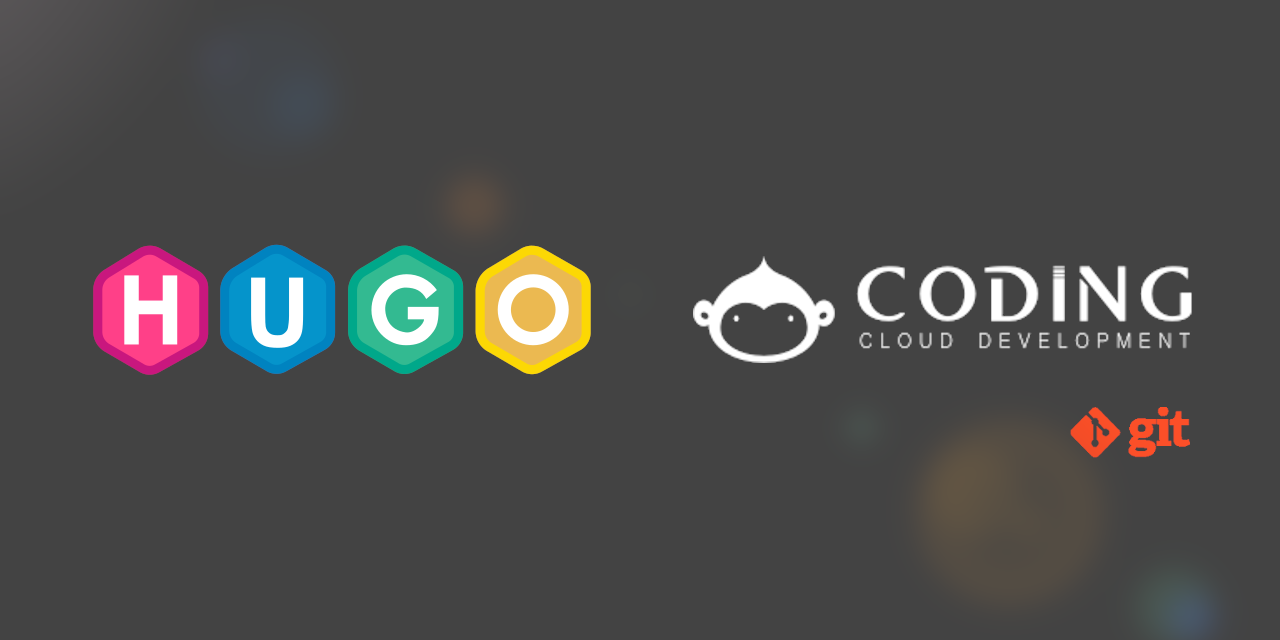
适宜读者
了解 Git 的基本用法,能看懂简单的 Shell Script。
介绍
Hugo
Static Site Generator (SSG). The world’s fastest framework for building websites.
Pronunciation of Hugo: H EW G OH
Definition of Hugo by Merriam-Webster / Official Video Tutorials
Coding
是一个面向开发者的 云端开发平台,提供 Git/SVN 代码托管、任务管理、在线 WebIDE、Cloud Studio、开发协作、文件管理、Wiki 管理、提供个人服务及企业版本的服务。
选择 Hugo + Coding 的原因
虽然有很多其它静态网站生成器和代码托管平台,但 Hugo + Coding 的优势明显:
- Hugo 构建速度最快
- Hugo 主题多,其中很火的 Academic 主题也是我最喜欢的
- Coding 在国内访问速度快
- Coding 平台更先进好用,比如
- 代码多仓库:一个项目下可以新建多个仓库,大大提高代码的管理效率。
- Cloud Studio:为开发者提供了一个永不间断的云端工作站。离开本地环境时可利用 Cloud Studio 轻松写博客。
搭建 Hugo + Coding
安装软件
- Git:通常 Linux 平台默认已安装,对于其他平台参见 安装 Git。
- Hugo:到 GitHub 下载最新版 Hugo Extended 进行安装。
Coding 上创建代码仓库
先注册 Coding(填团队名称时请三思而后行)。
然后,创建 BLOG 项目:
- 【创建项目】>【模板-代码托管项目】> 项目名:BLOG >【完成创建】。(blog 仓库用于存放 Hugo 生成的网页文件)
再创建一个仓库用来存放 Hugo 站点:
- 【代码仓库】>【创建代码仓库】> 仓库名称:hugo >【确定】。
将 Hugo 站点和 Hugo 生成的网站文件分开存放。最直接的原因就是避免源代码泄露。
本地创建 Hugo 站点
先将 hugo 仓库克隆到本地:
cd /DATA/Writing
git clone git@e.coding.net:NAME/blog/hugo.git
cd hugo
再将 blog 仓库添加为 submodule:
git submodule add git@e.coding.net:NAME/blog.git public
这里使用 Academic 主题:
- 下载 解压 Academic Kickstart,将
academic-kickstart-master中的内容复制到hugo。 - 下载 解压 Academic theme,将
hugo-academic-master中的内容复制到themes/academic/。
本地 Hugo 站点创建完毕,使用下面命令实时预览站点 http://localhost:1313/:
hugo server --gc -D
使用
hugo server --help查看参数的含义。
限于篇幅,Hugo 和 Academic 的使用请参考各自的官方文档:
将博客发布到 Coding
配置 Git 以及 SSH 公钥
通常使用 SSH 协议进行 Git 的远程推送,所以推送前确保已完成下面两件事情:
第一,配置个人的用户名称和电子邮件地址。
$ git config --global user.name "[name]"
$ git config --global user.email "[email address]"
$ git config --global color.ui auto
$ git config --global core.autocrlf false # Linux
第二,配置 SSH 公钥。
查看是否存在公钥:
cat ~/.ssh/id_rsa.pub
不存在,则生成公钥(一路回车):
ssh-keygen -t rsa -b 4096 -C "your.email@example.com"
登录 CODING ,点击右上角【个人设置】,选择菜单【SSH 公钥】,点击【新增公钥】按钮。
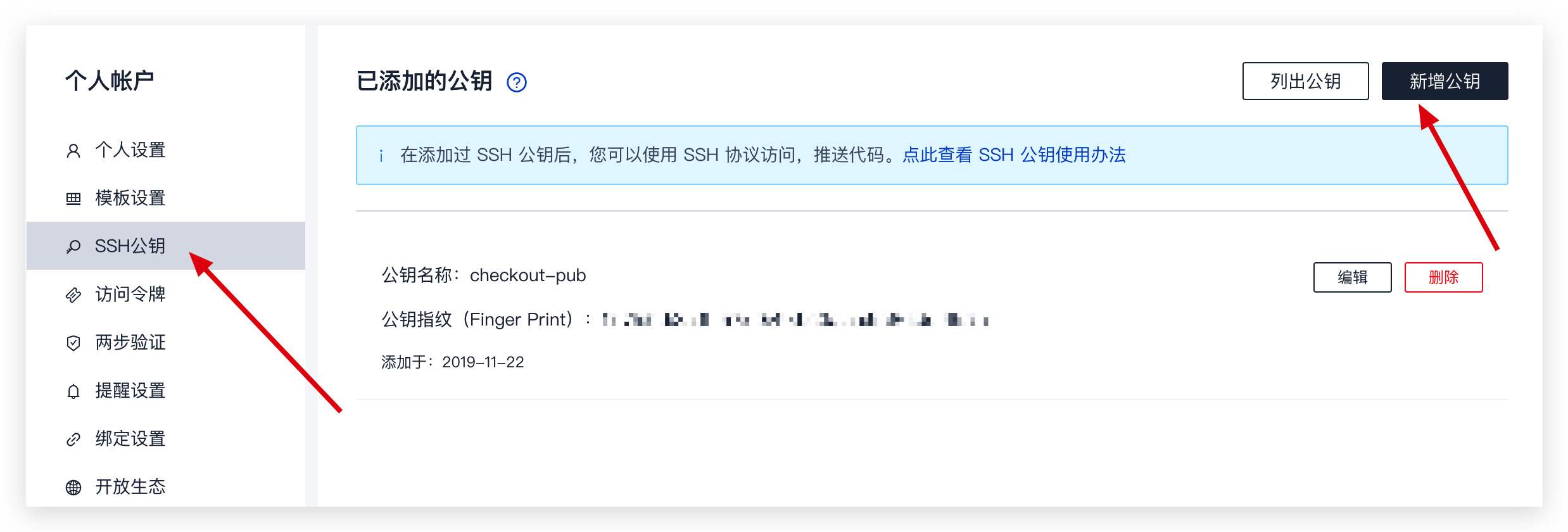
将 id_rsa.pub 中的内容填写到【公钥内容】一栏,公钥名称按需填写即可。
将站点推送到 Coding
为了方便,新建一个简单的部署脚本,gedit deploy.sh:
#!/usr/bin/env bash
# Filename: deploy.sh
#
#### Action 1 ####
echo -e "
�33[0;34;1m1) Building web pages... [HTML]�33[0m"
# Build the project.
hugo --config ./config/_default/config.toml --gc --minify
#### Action 2 ####
echo -e "
�33[0;32;1m2) Upload pages to CODING... [HTML]�33[0m
"
# Go To Repository folder
cd public
# ----------------------------------------------
# Add changes to git.
git add .
# Commit changes.
msg="Update $(date +"[%x %T]")"
if [ -n "$*" ]; then
msg="$*"
fi
git commit -m "$msg"
# Push source and build repos.
git push origin master
# ----------------------------------------------
# Come Back up to the Project Root
cd ..
#### Action 3 ####
echo -e "
�33[0;32;1m3) Upload the HUGO site...�33[0m
"
# ----------------------------------------------
# Add changes to git.
git add .
# Commit changes.
msg="Update $(date +"[%x %T]")"
if [ -n "$*" ]; then
msg="$*"
fi
git commit -m "$msg"
# Push source and build repos.
git push origin master
# ----------------------------------------------
运行脚本:
chmod 755 deploy.sh
./deploy.sh
开启静态网站
回到 Coding 的 BLOG 项目
- 【静态网站】>【新建静态网站】> 网站名称:blog > 选择仓库:blog > 【保存】
点击 访问地址 访问网站。由于访问地址不好记,后期可以考虑购买一个实惠的域名绑到一起。
我的博客(我更愿意叫网络笔记本):https://www.keatonlao.run/。(看看长啥样就行。我就是个普通人,里面很多内容没时间整理,如果你阅读它,可能会浪费你宝贵的时间。所以,该看书去看书,该上网课去上网课。)
Alias 简化部署指令
利用 Alias 将重复性的命令指定别名,提高效率。sudo vi /etc/profile.d/alias.sh:
#!/usr/bin/env bash
# Common
alias via='sudo vi /etc/profile.d/alias.sh'
alias vi='vim'
# Hugo
alias gh='cd /DATA/Writing/hugo' # gohugo 快速切换至站点
alias hs='cd /DATA/Writing/hugo && hugo server --gc -D' # 快速生成预览站点
alias hd='cd /DATA/Writing/hugo && ./deploy.sh' # hugo deploy 快速部署网站
# alias gh2='cd /DATA/Writing/secondary-site'
# alias hs2='cd /DATA/Writing/secondary-site && hugo server --gc -D'
执行 source /etc/profile.d/alias.sh 使别名生效,并将这条命令添加到 ~/.bashrc 或者 ~/.zshrc 的尾部。
使用 Typora 撰写文章
推荐使用 Typora 撰写 Markdown。学习 Markdown 可以参看这份笔记:A Study Note for Markdown。
利用 cloud studio 云端写博客
离开本地环境时,该如何更新自己的博客?除了跑到 Coding 上直接编辑源代码,你还有另一种选择:利用 Cloud Studio 轻松写博客(需要会用 VS Code)。
首先进入 Coding 的 Cloud Studio 创建工作空间,预置环境选择:Ubuntu 18.04。
将前面下载的 Hugo 安装包放到主站点 static/files 下,并推送到 Coding:
./deploy.sh
回到 cloud studio 中,拉取更新:
git pull
然后安装 hugo:
sudo dpkg -i static/files/hugo_extended_0.72.0_Linux-64bit.deb
hugo version
接下来就可以愉快的写博客了。
重建 Hugo + Coding
网站用久了,很多历史版本记录会占用大量仓库体积。然而对于博客,这些历史版本根本用不到,此时需要重建网站(网站翻新)。
Coding 上重置代码仓库
进入 BLOG 项目,选择【代码仓库】,在 blog 和 hugo 的【设置】中【重置代码仓库】。
重置代码仓库将会删除当前仓库下的所有代码,包括代码分支、合并请求、代码版本。此操作无法恢复!
本地新建 Hugo 站点
将旧站点移到 Backup 下:
cd /DATA/Writing
mv hugo Backup/
再将 hugo 和 blog 仓库依次克隆到本地:
git clone git@e.coding.net:NAME/blog/hugo.git
cd hugo
git submodule add git@e.coding.net:NAME/blog.git public
手动删除原 hugo 站点下的 .git 和 public,将剩余文件全部剪贴到新 hugo 站点下。
将博客发布到 Coding
运行部署脚本,将站点推送到 Coding:
./deploy.sh
搭配 TiddlyWiki 管理知识【开外挂】
Tiddlywiki 是一个非线形的个人笔记工具,所有的内容都保存在一个 HTML 文件内。
我之所以喜欢 Academic Theme,是因为用它的 doc 管理知识点很方便。但是会遇到这样的情况:我最近在学烹饪,但烹饪的知识点太多,使用一个 doc 不能很好的进行管理,而新建一个 courses 又没必要。这个时候,使用 TiddlyWiki 就能很好的构建烹饪知识。
将 TiddlyWiki 文件放到 static/tiddlywiki/cookery.html,为了方便查看,在 Cookery doc 的首页引用:
{{% staticref "tiddlywiki/cookery.html" "newtab" %}}cookery.html{{% /staticref %}}
具体效果参看:安装使用 GoldenDict 查词神器 (Windows/Mac/Linux)。这是用 TiddlyWiki 写的软件使用经验,如果用一个 doc 来写这篇经验,效果将大打折扣。
配置主副站点
由于代码托管平台无法对 Hugo Academic 文章进行加密,我的解决办法是建立主副站点。将前面的站点作为副站点,再新建一个主站点,并使用 Rsync 进行主副站点之间的同步。副站点给别人看,主站点给自己用。由于主站点没有绑定域名解析等服务,也没有透露在任何平台,就自己知道,所以很多自己收集的材料或者学习时的笔记草稿都可以随时上传。当然,如果因为站点体积太大而拆分为两个站点,也是一种思路。
新建主站点
在 BLOG 项目中新建主站点。主副站点之间的对应关系:
- main-site-html ↛ blog
- main-site → hugo
主副站点之间同步
同步的逻辑很简单,除了 .git 和 public 两个文件夹,副站点的内容全部来自主站点(副站点的 config 文件夹保存在主站点 scripts/secondarysiteconfig 中)。简单的示意图:

使用 Rsync 命令进行单向无差异同步。该命令主要有下面四种用法:
# 单项--无差异同步
rsync -avq --delete $src/dir1 $dest/
# 多项--无差异同步
rsync -avq --delete --include={sh4,sh5} --exclude=* $src/ $src/dir2
# 排除单项--无差异同步
rsync -avq --delete --exclude=dir4 $src/dir1 $dest/
# 排除多项--无差异同步
rsync -avq --delete --exclude={dir4,dir5,file4,file5} $src/ $dest/
具体的同步脚本为:
#!/usr/bin/env bash
# sync_to_public_website.sh
#
# This is a simple script. You should always create new files on the main site.
# Otherwise, you may lose data.
#
src='/DATA/Writing/main-site'
dest='/DATA/Writing/secondary-site'
#################################
## Update secondary site ##
#################################
echo -e "
�33[0;31;1mUpdate secondary site�33[0m
"
echo -e "�33[37m[directory]�33[0m"
## The root directory
# 先排除多项进行同步,再处理排除项中需要同步的文件夹
echo -e "�33[32m root�33[0m"
rsync -avq --delete --exclude={config,content,layouts,public,resources,static,.git,.gitmodules} $src/ $dest/
rsync -avq --delete $src/scripts $dest/
## The content directory
echo -e "�33[32m content�33[0m"
rsync -avq --delete $src/content/authors $dest/content/
rsync -avq --delete $src/content/courses $dest/content/
rsync -avq --delete $src/content/home $dest/content/
rsync -avq --delete $src/content/post $dest/content/
rsync -avq --delete $src/content/privacy.md $dest/content/
rsync -avq --delete $src/content/terms.md $dest/content/
## The static directory
echo -e "�33[32m static�33[0m"
rsync -avq --delete --exclude={book,temp} $src/static $dest/
## The secondary site config
# 副站点 config 存在则备份到主站点;不存在则从主站点恢复。
echo -e "
�33[37m[secondarysiteconfig]�33[0m"
if [ -d "$dest/config" ]; then
rsync -avq --delete $dest/config $src/scripts/secondarysiteconfig/
&& echo -e "�33[32m Backed up�33[0m
"
|| echo -e "
�33[31m Error�33[0m Please modify �33[36msync_to_public_website.sh�33[0m
"
else
rsync -avq $src/scripts/secondarysiteconfig/config $dest/
&& echo -e "�33[32m Updated�33[0m
"
fi
在主站点新建 12deploy.sh,依次【同步主副站点 〉部署主站点 〉部署副站点】:
#!/usr/bin/env bash
# 12deploy.sh
#
main=/DATA/Writing/main-site
secondary=/DATA/Writing/secondary-site
bash $main/sync_to_public_website.sh
echo -e "�33[0;31;1mDeploy main site�33[0m"
bash $main/deploy.sh
echo -e "
�33[0;31;1mDeploy secondary site�33[0m"
cd $secondary
bash $secondary/deploy.sh
cd $main
— END —